اگر شما یکی از افرادی هستید که به دنبال بهینهترین روش برای استفاده از کنسول PS5 خود هستید، حتماً با ویژگیهای حالت Rest Mode آشنا شدهاید. اما شاید هنوز تمام نکات و ترفندهای آن را ندانید. در این مقاله از بلک گیمز، قصد داریم شما را با یکی از کاربردیترین حالتهای PS5 یعنی Rest Mode آشنا کنیم. این حالت نه تنها امکان صرفهجویی در مصرف انرژی را فراهم میکند، بلکه دسترسی به قابلیتهای مختلفی همچون Remote Play و دانلودهای پسزمینه را هم سادهتر میکند. با ما همراه باشید تا به صورت کامل با نحوه فعالسازی، تنظیمات، ویژگیها و حتی مزایا و معایب این حالت آشنا شوید.
Rest Mode در PS5 یکی از حالتهای صرفهجویی در مصرف انرژی است که به شما امکان میدهد بدون نیاز به خاموش کردن کامل کنسول، بازیها و اپلیکیشنهای در حال اجرا را به حالت تعلیق درآورید. در این حالت، PS5 همچنان در پسزمینه فعالیتهایی مانند دانلود آپدیتها و شارژ کردن کنترلرها را انجام میدهد. همچنین، با قرار دادن کنسول در Rest Mode، میتوانید بازیهای خود را دقیقاً از همان جایی که رها کردهاید ادامه دهید. این ویژگی، راحتی و انعطافپذیری بیشتری برای گیمرها فراهم میکند و باعث میشود نیازی به منتظر ماندن برای روشن شدن کامل کنسول یا انجام مراحل طولانی بارگذاری نداشته باشید.
به نقل از تکنو لایف :
رست مود قابلیتی کاربردی برای کنسولهای جدید سونی است که در ازای مصرف برق بسیار کم نسبت به حالت روشن ویژگیهای کاربردی زیادی را ارائه میکند. با استفاده از این حالت میتوانید برنامهها را دانلود، آپدیت و حتی دسته کنسول را شارژ کنید.
اکانت قانونی PS4، اکانت قانونی PS5 و اکانت قانونی FC 25 با تخفیف ویژه و دسترسی دائمی برای گیمرهای حرفهای، تجربهای متفاوت از بازی را برای شما به ارمغان میآورند.
فعالسازی Rest Mode در PS5 بسیار ساده است و میتوانید تنها در چند مرحله آن را انجام دهید:
ابتدا دکمه PS روی کنترلر خود را نگه دارید تا منوی سریع (Quick Menu) باز شود.
در منوی باز شده، به سمت گزینه “Power” بروید و روی آن کلیک کنید.
از میان گزینههای نمایش داده شده، گزینه “Enter Rest Mode” را انتخاب کنید.
با انجام این مراحل، کنسول به طور خودکار وارد حالت Rest Mode میشود. در این حالت، نور نارنجی روی کنسول روشن خواهد شد که نشان میدهد کنسول در حالت استندبای قرار دارد و شما میتوانید از مزایای این حالت استفاده کنید، از جمله دانلود آپدیتها و شارژ کنترلر.
با خرید اکانت قانونی FC 24، اکانت قانونی فیفا 23 FIFA و اکانت قانونی جی تی ای وی GTA V از گیمپلی روان و لذتبخش این بازیهای محبوب بهرهمند شوید و هیچگاه لحظات هیجانانگیز بازی را از دست ندهید.
Rest Mode در PS5 ویژگیهای متنوع و مفیدی را برای کاربران ارائه میدهد که تجربه استفاده از کنسول را بهینهتر میکند. برخی از ویژگیهای کلیدی این حالت عبارتند از:
در حالت Rest Mode، PS5 به طور خودکار بازیها و نرمافزارها را در پسزمینه دانلود و بهروزرسانی میکند، حتی زمانی که کنسول در حالت استندبای است. این ویژگی باعث میشود بازیها و آپدیتهای شما همیشه آماده و بهروز باشند.
هنگامی که کنسول در حالت Rest Mode است، شما میتوانید کنترلرهای خود را از طریق پورتهای USB متصل به کنسول شارژ کنید. این کار به خصوص در طول شب یا زمانی که از کنسول استفاده نمیکنید، بسیار مفید است.
یکی از ویژگیهای جذاب Rest Mode، امکان ادامه دادن بازی از همان نقطهای است که آن را متوقف کردهاید. این به شما اجازه میدهد بدون نیاز به راهاندازی مجدد بازی یا منتظر ماندن برای بارگذاری طولانی، سریعاً به بازی خود بازگردید.
در حالت Rest Mode، شما میتوانید از قابلیت Remote Play استفاده کنید. این امکان به شما اجازه میدهد از راه دور با استفاده از دستگاههای پشتیبانیشده (مانند گوشی هوشمند یا تبلت) به PS5 خود متصل شوید و بازیهای خود را از هر مکانی کنترل کنید.
PS5 در حالت Rest Mode مصرف برق کمتری نسبت به حالت روشن کامل دارد، اما همچنان برخی از وظایف مهم مانند دانلودها و شارژ دستگاهها را انجام میدهد.
اکانت قانونی ELDEN RING، اکانت قانونی CRASH TEAM RACING و اکانت قانونی Red Dead Redemption 1 را هماکنون از ما بخواهید و دنیای جذاب بازیهای اکشن و ماجراجویی را کشف کنید.
برای مدیریت بهتر و بهینهتر استفاده از Rest Mode در PS5، میتوانید تنظیمات مختلف این حالت را به سلیقه خود تنظیم کنید. در ادامه، نحوه دسترسی به تنظیمات و گزینههای موجود برای سفارشیسازی این حالت شرح داده شده است:
با این گزینه، میتوانید تنظیم کنید که پورتهای USB چه مدت زمانی پس از ورود کنسول به Rest Mode فعال بمانند تا بتوانند دستگاههای متصل، مانند کنترلرها را شارژ کنند. گزینههای مختلفی برای تنظیم این زمان وجود دارد، از جمله گزینه “همیشه فعال” یا “فعال برای سه ساعت.”
این تنظیم به شما اجازه میدهد تا از راه دور با استفاده از Remote Play یا سایر دستگاههای شبکه، کنسول را از حالت Rest Mode خارج کنید.
در همین بخش از تنظیمات Power Saving، میتوانید مدت زمان لازم برای ورود خودکار کنسول به Rest Mode را تعیین کنید. به عنوان مثال، میتوانید تنظیم کنید که کنسول بعد از 20 دقیقه بیکار بودن به حالت Rest Mode وارد شود. این کار به صرفهجویی در مصرف انرژی کمک میکند.
شما میتوانید تنظیمات دیگری مانند خاموش کردن اتوماتیک کنسول بعد از مدت زمان معینی بدون فعالیت را نیز در بخش Power Saving مدیریت کنید. این تنظیمات به شما کمک میکنند مصرف انرژی PS5 را بهینه کنید و همچنین از کنترل بیشتر بر حالت Rest Mode لذت ببرید.
با خرید اکانت قانونی Red Dead Redemption 2، اکانت قانونی Need For Speed Heat و اکانت قانونی Uncharted 4، به بهترین بازیهای ماجراجویی و مسابقهای با دسترسی امن و قانونی دسترسی پیدا کنید.
| مزایا | معایب |
| صرفهجویی در مصرف انرژی: کنسول در حالت Rest Mode برق کمتری مصرف میکند نسبت به زمانی که کاملاً روشن است. | احتمال افزایش مصرف برق: اگر تنظیمات مناسب انجام نشود، ممکن است مصرف برق نسبت به حالت خاموش کامل بیشتر باشد. |
| دانلود و آپدیت در پسزمینه: بازیها و نرمافزارها حتی در حالت Rest Mode دانلود و بهروز میشوند. | مشکلات احتمالی در بوت: برخی کاربران گزارش دادهاند که کنسول پس از ورود به Rest Mode گاهی در بوت شدن مشکل دارد. |
| شارژ کنترلرها: میتوانید در زمان Rest Mode، کنترلرهای خود را از طریق پورتهای USB شارژ کنید. | عدم خاموشی کامل کنسول: کنسول در این حالت همچنان فعال است و اگر هدف شما خاموشی کامل باشد، Rest Mode مناسب نیست. |
| ادامه بازی از همان نقطه توقف: بدون نیاز به بارگذاری مجدد، میتوانید بازی را از همان جایی که متوقف کردهاید ادامه دهید. | احتمال کرشهای نادر: در موارد نادر، ممکن است کنسول در حالت Rest Mode کرش کند یا به مشکل بر بخورد. |
| پشتیبانی از Remote Play: میتوانید از راه دور و از طریق دستگاههای پشتیبانیشده به کنسول خود متصل شوید. | وابستگی به اینترنت: برخی از قابلیتها مانند دانلود آپدیتها یا Remote Play نیاز به اتصال دائمی به اینترنت دارند. |
اکانت قانونی MORTAL KOMBAT 11 و اکانت قانونی Assassins Creed Mirage تجربهای متفاوت از بازیهای مبارزهای و ماجراجویی را برای شما به ارمغان میآورند.
Remote Play یکی از ویژگیهای جذاب PS5 است که به شما امکان میدهد از راه دور به کنسول خود متصل شده و بازیهایتان را کنترل کنید. این قابلیت به شما اجازه میدهد بازیهای خود را روی دستگاههایی مانند گوشی هوشمند، تبلت یا کامپیوتر اجرا کنید. در حالت Rest Mode نیز میتوانید از این ویژگی استفاده کنید تا بدون روشن کردن کامل کنسول، به بازی یا سایر محتوای خود دسترسی داشته باشید.
برای استفاده از Remote Play در حالت Rest Mode مراحل زیر را دنبال کنید:
اگرچه Rest Mode در PS5 ویژگیهای کاربردی بسیاری دارد، اما برخی کاربران ممکن است با مشکلاتی مواجه شوند. در ادامه به برخی از مشکلات رایج Rest Mode و راهحلهای پیشنهادی برای رفع آنها میپردازیم:
| مشکل رایج | راهحل |
| بوت نشدن صحیح کنسول پس از ورود به Rest Mode: برخی کاربران گزارش دادهاند که PS5 پس از ورود به Rest Mode گاهی اوقات در بوت مجدد مشکل دارد. | – ابتدا PS5 را به صورت دستی خاموش و روشن کنید. – اگر مشکل تکرار شد، به منوی Settings بروید و گزینه Rebuild Database را از بخش Safe Mode انتخاب کنید. این گزینه مشکلات احتمالی مربوط به فایلهای سیستم را برطرف میکند. |
| دانلود نشدن آپدیتها در حالت Rest Mode: با وجود فعالسازی Rest Mode، برخی کاربران متوجه شدهاند که دانلودها و بهروزرسانیها انجام نمیشود. | – مطمئن شوید که تنظیمات Stay Connected to the Internet در بخش Power Saving فعال است. – کنسول را مجدداً راهاندازی کنید و وضعیت اتصال اینترنت خود را بررسی کنید. |
| مشکل در استفاده از Remote Play: گاهی اوقات کاربران نمیتوانند در حالت Rest Mode از Remote Play استفاده کنند. | – بررسی کنید که گزینه Enable Turning On PS5 from Network در تنظیمات Power Saving فعال باشد. – اطمینان حاصل کنید که اینترنت پایدار و مناسب دارید. |
| شارژ نشدن کنترلرها در حالت Rest Mode: در برخی موارد، کنترلرها در حالت Rest Mode به درستی شارژ نمیشوند. | – به Settings > Power Saving > Set Features Available in Rest Mode بروید و مطمئن شوید که گزینه Supply Power to USB Ports فعال است. – میتوانید مدت زمان شارژ پورتهای USB را به گزینه “Always” تغییر دهید. |
| کنسول از Rest Mode بهطور خودکار خارج نمیشود: گاهی اوقات PS5 از حالت Rest Mode بهطور خودکار خارج نمیشود یا عملکردهای آن غیرقابل دسترسی میشود. | – کنسول را به صورت دستی ریاستارت کنید. – اگر مشکل تکرار شد، ممکن است به دلیل خرابی سیستم باشد. بهتر است از Safe Mode استفاده کرده و گزینه Rebuild Database را اجرا کنید. |
اکانت قانونی Resident Evil 4 Remake، اکانت قانونی Assassin’s creed odyssey و اکانت قانونی Assassin’s Creed Origins را تهیه کنید و از گیمپلی هیجانانگیز و داستانهای جذاب این عناوین لذت ببرید.
PS5 تا زمانی که کاربر به صورت دستی از حالت Rest Mode خارج نشود یا تنظیمات مربوط به زمانبندی را تغییر ندهد، به طور نامحدود در حالت Rest Mode باقی میماند. با این حال، میتوانید تنظیمات مربوط به مدت زمان باقی ماندن در حالت Rest Mode را مدیریت و بهینه کنید. در زیر، تنظیمات و گزینههای مرتبط با زمانبندی Rest Mode شرح داده شده است:
به بخش Settings بروید و گزینه Power Saving را انتخاب کنید.
وارد بخش Set Time Until PS5 Enters Rest Mode شوید.
در اینجا دو گزینه برای تنظیم مدت زمان ورود خودکار به Rest Mode وجود دارد:
در هنگام بازیها یا تماشای ویدیو: این گزینه به شما اجازه میدهد زمان مشخصی برای ورود خودکار کنسول به Rest Mode در صورت عدم فعالیت در حین بازی یا تماشای ویدیو تعیین کنید.
در سایر زمانها: این گزینه برای مواقعی است که کنسول در حال دانلود یا بهروزرسانی است، و فعالیت مشخصی انجام نمیشود. میتوانید مدت زمان ورود به Rest Mode را برای این حالت نیز مشخص کنید.
اگر تنظیمات زمانی خاصی برای ورود و خروج از Rest Mode اعمال نکرده باشید، کنسول شما در این حالت باقی میماند تا زمانی که:
به صورت دستی آن را از Rest Mode خارج کنید (با فشردن دکمه PS روی کنترلر یا روشن کردن کنسول).
سیستم دچار قطعی برق شود (در این صورت، کنسول به طور کامل خاموش میشود).
یک بهروزرسانی سیستم انجام شود که ممکن است نیاز به ریاستارت کامل کنسول داشته باشد.
شما میتوانید کنسول را به صورت دستی از Rest Mode خارج کنید با فشردن دکمه PS روی کنترلر یا دکمه پاور روی خود کنسول.
در تنظیمات Power Saving نیز میتوانید گزینههایی برای تعیین اینکه چه زمانی و تحت چه شرایطی کنسول به حالت Rest Mode برود یا از آن خارج شود، اعمال کنید.
به طور کلی، Rest Mode در PS5 تا زمانی که شما یا سیستم اقدام به خروج از آن نکنید، فعال باقی خواهد ماند، و تنظیمات مرتبط با آن را میتوانید برای استفاده بهینهتر مدیریت کنید.
با خرید اکانت قانونی Call of Duty: Black Ops 3، اکانت قانونی Crash Bandicoot 4 و اکانت قانونی Beat saber، به دنیای بازیهای تیراندازی و پلتفرمر وارد شوید و لحظات فراموشنشدنی را تجربه کنید.
Rest Mode در PS5 به گونهای طراحی شده است که مصرف انرژی را به حداقل برساند، اما با انجام برخی تنظیمات میتوانید مصرف انرژی را بیشتر بهینه کنید. در ادامه به چند روش برای بهینهسازی مصرف انرژی در Rest Mode اشاره میکنیم:
به منوی Settings (تنظیمات) بروید و گزینه System را انتخاب کنید.
وارد بخش Power Saving شوید و گزینه Set Features Available in Rest Mode را انتخاب کنید.
در اینجا میتوانید برخی از ویژگیهای غیرضروری را غیرفعال کنید:
Stay Connected to the Internet: اگر نیازی به دانلود آپدیتها در حالت Rest Mode ندارید، این گزینه را غیرفعال کنید تا کنسول انرژی کمتری مصرف کند.
Enable Turning On PS5 from Network: اگر از قابلیت Remote Play استفاده نمیکنید، این گزینه را غیرفعال کنید تا مصرف برق بیشتر کاهش یابد.
در همان بخش Set Features Available in Rest Mode، گزینه Supply Power to USB Ports را مدیریت کنید.
میتوانید زمان روشن ماندن پورتهای USB برای شارژ کنترلرها را به یکی از گزینههای زیر تنظیم کنید:
سه ساعت: این گزینه پس از سه ساعت پورتهای USB را غیرفعال میکند و مصرف برق کاهش مییابد.
همیشه: اگر میخواهید کنترلرهایتان همیشه شارژ شوند، این گزینه را انتخاب کنید؛ اما این گزینه مصرف برق بیشتری دارد.
انتخاب زمان کمتر برای فعال بودن پورتهای USB میتواند مصرف انرژی را بهینهتر کند.
در بخش Power Saving، گزینه Set Time Until PS5 Enters Rest Mode را بررسی کنید.
میتوانید تنظیم کنید که کنسول بعد از مدت زمان مشخصی عدم فعالیت (مثلاً 20 یا 30 دقیقه) به طور خودکار وارد حالت Rest Mode شود. این کار باعث میشود اگر فراموش کنید کنسول را در Rest Mode قرار دهید، سیستم به صورت خودکار انرژی کمتری مصرف کند.
اگر میخواهید نحوه اتصال PS5 به تلویزیون خود را یاد بگیرید، مقاله اتصال PS5 به تلویزیون را مطالعه کنید تا مراحل دقیق و نکات مهم را به شما نشان دهیم.
مطمئن شوید که سیستم عامل PS5 شما به آخرین نسخه بهروزرسانی شده است. بهروزرسانیهای نرمافزاری جدید معمولاً به بهینهسازی مصرف انرژی کمک میکنند.
اگر نیازی به استفاده از Remote Play ندارید، این قابلیت را غیرفعال کنید. فعال بودن این ویژگی در پسزمینه میتواند میزان مصرف برق را افزایش دهد.
در تنظیمات Power Saving میتوانید تنظیماتی برای خاموش کردن کنسول پس از مدت معینی بدون فعالیت انجام دهید. این تنظیم به شما کمک میکند که کنسول در صورت عدم استفاده طولانی مدت، به صورت کامل خاموش شود و انرژی بیشتری ذخیره کنید.
با انجام این تنظیمات، میتوانید مصرف انرژی Rest Mode در PS5 را بهینه کنید و در عین حال از ویژگیهای کاربردی این حالت بهرهمند شوید.
اکانت قانونی Elden Ring + Shadow of The Erdtree DLC Bundle بهترین فرصت برای به دست آوردن نسخههای کامل و قانونی بازیهای برتر است.
حالت Rest Mode PS5 یک ابزار قدرتمند و کاربردی است که به شما امکان میدهد بدون خاموش کردن کامل کنسول، بهینهترین استفاده را از PS5 داشته باشید. با فعالسازی این حالت، میتوانید از مزایایی مانند دانلود آپدیتها در پسزمینه، شارژ کنترلرها، ادامه بازیها از نقطه توقف و دسترسی به قابلیت Remote Play بهرهمند شوید. همچنین، با تنظیمات دقیقتر میتوانید مصرف انرژی را بهینه کنید و از مشکلات احتمالی جلوگیری کنید. به طور کلی، Rest Mode PS5 راهی هوشمندانه برای حفظ کارایی و صرفهجویی در مصرف انرژی است.
معمولاً PS5 در حالت Rest Mode داغ نمیشود، اما اگر در محیطی با تهویه نامناسب باشد یا مشکل سختافزاری داشته باشد، ممکن است داغ شود.
خیر، استفاده از Rest Mode به درستی بر عمر مفید کنسول تاثیری ندارد و بهینه برای صرفهجویی در مصرف انرژی طراحی شده است.
خیر، در حالت Rest Mode شما نمیتوانید بازیها را جابجا یا حذف کنید. برای این کار کنسول باید روشن باشد.
خیر، در حالت Rest Mode کنسول غیرفعال است و برای بازی آنلاین باید کنسول به طور کامل روشن باشد.